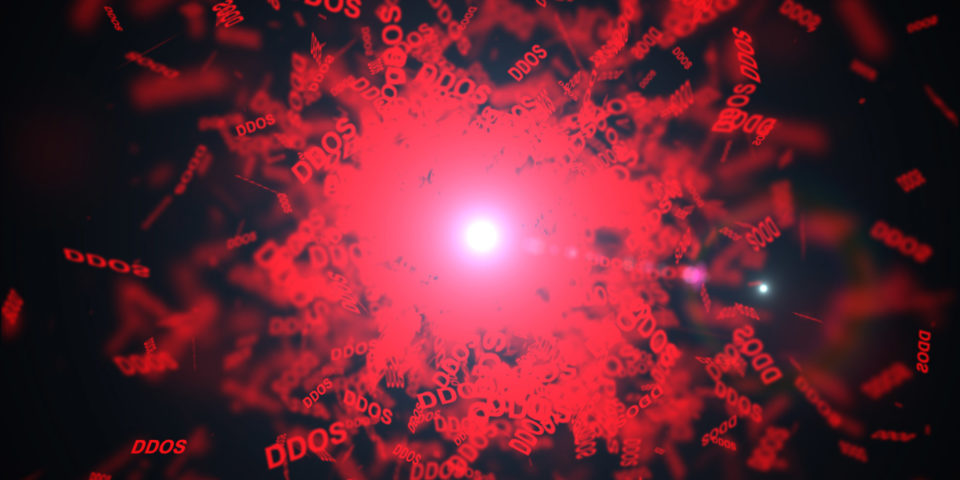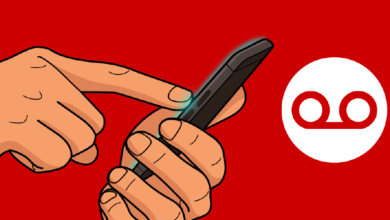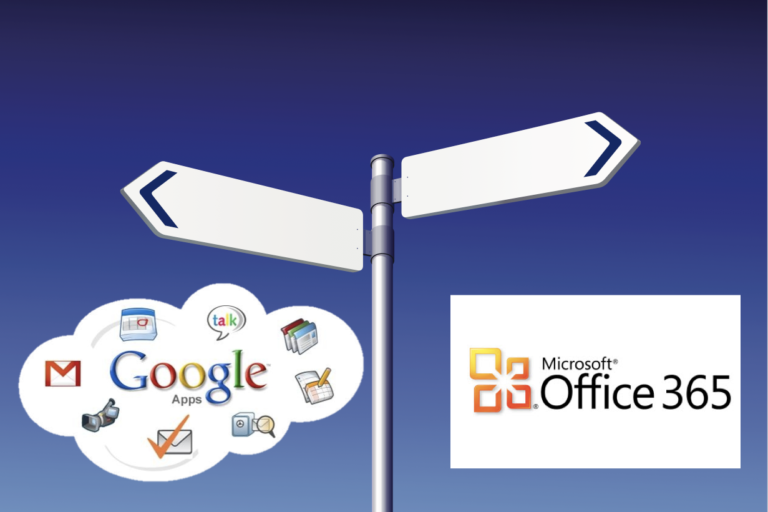كيفية تنشيط وتكوين الرقابة الأبوية في Windows 10 بسهولة وسرعة
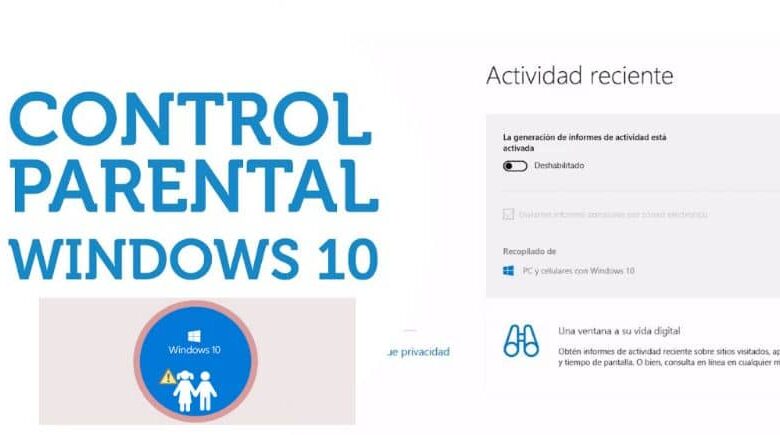
لقد فكرت شركة Microsoft في كل التفاصيل حتى يشعر مستخدموها بالراحة ، في هذه الحالة حتى يتمكن الآباء من الوصول والتحكم في ما يراه أطفالهم من الكمبيوتر. لذلك ، من نظام التشغيل Windows 10 ، يمكنك تكوين الرقابة الأبوية.
وتجدر الإشارة إلى أن الرقابة الأبوية مفيدة جدًا للآباء ، فهي وظيفة تمنع القصر من الوصول إلى صفحات الويب غير الملائمة. بالإضافة إلى ذلك ، باستخدام هذه الميزة ، يمكنك منع المستخدمين الآخرين من دخول صفحات الويب ذات المحتوى الذي تحدده.
مسؤول Windows مسؤول عن تطبيق أو إنشاء عوامل تصفية للمستخدمين الآخرين. بهذه الطريقة سيكونون قادرين فقط على عرض والوصول إلى الصفحات التي أنشأها مسؤول Windows . لذلك ، يجب أن يكون هناك عدة مستخدمين تم إنشاؤها.
الرقابة الأبوية في Windows 10: كيفية تكوينها
تسمح Microsoft من خلال نظام Windows 10 لمستخدميها بإنشاء رقابة أبوية. بادئ ذي بدء ، يجب إنشاء مستخدم حيث يتم تحديده إذا كنت عضوًا في العائلة أم لا ، لإنشاء المستخدم يمكنك الانتقال إلى الإعدادات ، حدد خيار الحساب ، ثم تظهر عدة خيارات.
من أجل إنشاء رقابة أبوية وبالتالي التحكم في المستخدمين الآخرين ، يجب عليك تحديد خيار “إضافة عائلة” . سيفتح هذا الخيار تلقائيًا نافذة يجب أن نشير فيها إلى أن الحساب سيستخدم من قبل قاصر.
ثم أضف بريدًا إلكترونيًا ، انقر على “التالي” وأكد أن هذا المستخدم هو الشخص الذي تريد إضافة “عائلتنا” .
بعد قبول المستخدم للدعوة ، يجب عليه الانتقال إلى صفحة إعدادات Windows 10 والعثور على خيار الحساب وتحديد العائلة والمستخدمين الآخرين. ثم يتعين عليك النقر فوق “إدارة إعدادات العائلة عبر الإنترنت” لتتمكن من إنشاء مجموعة العائلة في حال لم تكن لديك بالفعل.
يجب عليك أيضًا الوصول إلى إعدادات وإعدادات الرقابة الأبوية في Windows 10 في هذا الحساب. بالإضافة إلى ذلك ، يجب أن تحدد هويتك باستخدام حساب Microsoft الخاص بك والنقر فوق خيار “العائلة” .
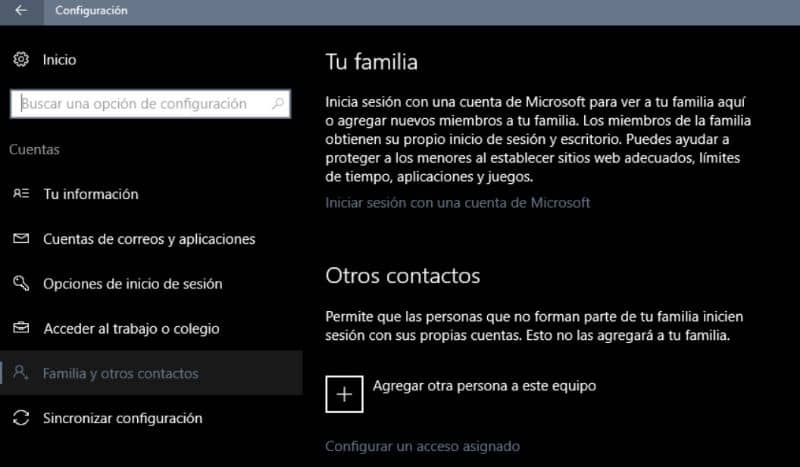
بمجرد تنفيذ هذه الخطوات ، ستتمكن من عرض جميع أفراد العائلة وحسابات المستخدمين بما في ذلك حسابات الطفل والخيارات الأخرى.
من أجل السيطرة الأبوية على الحساب الذي تريده ، تحتاج إلى النقر فوق خيار “قيود المحتوى” . يمكنك رؤية هذا الخيار تحت اسم الحساب.
الاسطورة انسانة خارجة عن القانون
عند تنفيذ هذه الخطوة ، سيتم فتح صفحة أخرى حيث يمكنك إجراء بعض إعدادات الرقابة الأبوية ، ومن بين تلك الخيارات ستجد أن: الشخص البالغ يأذن بإجراء عملية شراء أم لا ، ويمكن أيضًا تعيينها لتلقي الإشعارات عند القاصر يقوم بتنزيل بعض المواد.
يمكنك أيضًا حظر التطبيقات غير المناسبة والمواقع الإلكترونية ومحتوى الوسائط المتعددة والألعاب من بين خيارات أخرى. في خيار مواقع الويب غير الملائمة ، يمكنك تحديد المواقع التي لا تريد أن يزورها القاصر. أو يمكنك تحديد الصفحات التي يمكنهم الدخول إليها في التكوين.
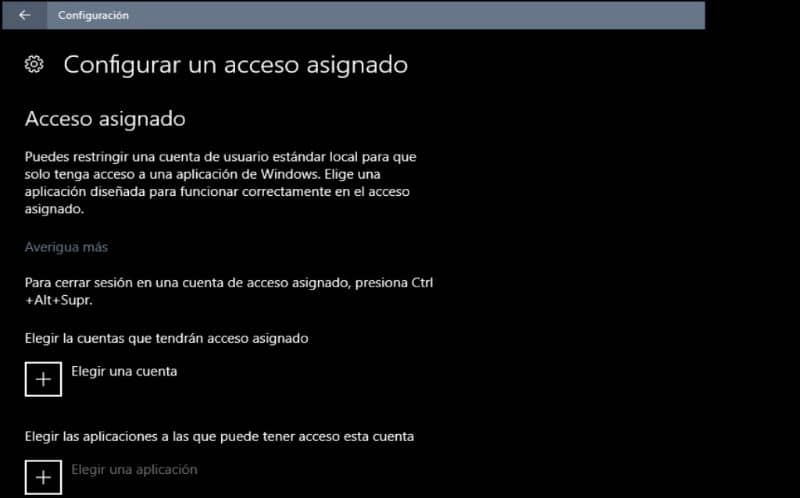
بنفس الطريقة يمكنك تعيين حدود الوقت من خيار “وقت الشاشة” حتى تتمكن من التحكم في الوقت الذي يقضيه طفلك أمام الكمبيوتر.
من المهم ملاحظة أن وظيفة الرقابة الأبوية هذه مهمة للغاية ، لأن الصغار في المنزل يستخدمون الأجهزة حاليًا باستمرار. لذلك ، بهذه الطريقة لن تتعرض لأي خطر يتمثل في ملاحظة القاصر لمحتوى غير لائق أو القيام بعمليات شراء بدون إذنك.
باختصار ، إنها مجموعة متنوعة من الخيارات التي يوفرها Parental Control في نظام التشغيل Windows 10 بحيث يمكنك التمتع براحة البال أثناء استخدام طفلك للكمبيوتر. لذلك ، من المهم أن تعرف الخطوات التي يجب اتباعها لتنفيذ هذا الإجراء بشكل صحيح.
أخيرًا ، نأمل أن تكون هذه المقالة مفيدة لك. ومع ذلك ، نود أن نعرف رأيك. هل تمكنت من تنشيط أدوات الرقابة الأبوية وتكوينها في Windows 10؟ هل تعرف طريقة أخرى لتعزيز هذا الإجراء؟ اترك لنا إجاباتك في التعليقات.